Le traduzioni sono generate tramite traduzione automatica. In caso di conflitto tra il contenuto di una traduzione e la versione originale in Inglese, quest'ultima prevarrà.
Usa pip o conda per personalizzare il tuo ambiente. Consigliamo di utilizzare gestori di pacchetti anziché script di configurazione del ciclo di vita.
Crea e attiva il tuo ambiente personalizzato
Questa sezione fornisce esempi di diversi modi in cui è possibile configurare un ambiente JupyterLab.
Un ambiente conda di base ha il numero minimo di pacchetti necessari per i flussi di lavoro in SageMaker AI. Usa il seguente modello per creare un ambiente conda di base:
# initialize conda for shell interaction conda init # create a new fresh environment conda create --name test-env # check if your new environment is created successfully conda info --envs # activate the new environment conda activate test-env # install packages in your new conda environment conda install pip boto3 pandas ipykernel # list all packages install in your new environment conda list # parse env name information from your new environment export CURRENT_ENV_NAME=$(conda info | grep "active environment" | cut -d : -f 2 | tr -d ' ') # register your new environment as Jupyter Kernel for execution python3 -m ipykernel install --user --name $CURRENT_ENV_NAME --display-name "user-env:($CURRENT_ENV_NAME)" # to exit your new environment conda deactivate
L'immagine seguente mostra la posizione dell'ambiente che hai creato.
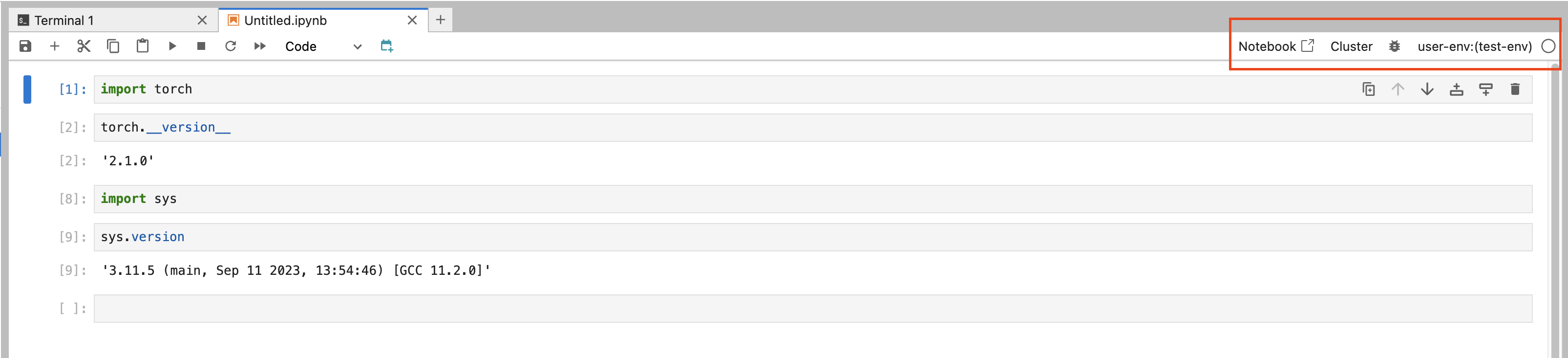
Per modificare il tuo ambiente, sceglilo e seleziona un'opzione dal menu a discesa.
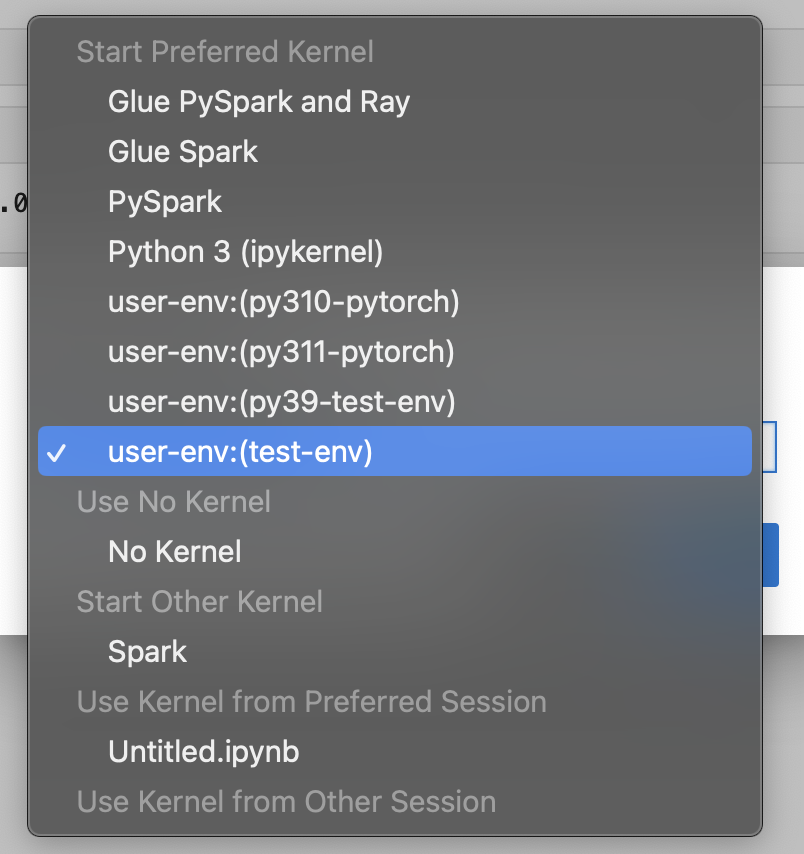
Scegliete Seleziona per selezionare un kernel per l'ambiente.
Crea un ambiente conda con una versione Python specifica
La pulizia degli ambienti conda non utilizzati può aiutare a liberare spazio su disco e migliorare le prestazioni. Usa il seguente modello per ripulire un ambiente conda:
# create a conda environment with a specific python version conda create --name py38-test-env python=3.8.10 # activate and test your new python version conda activate py38-test-env & python3 --version # Install ipykernel to facilicate env registration conda install ipykernel # parse env name information from your new environment export CURRENT_ENV_NAME=$(conda info | grep "active environment" | cut -d : -f 2 | tr -d ' ') # register your new environment as Jupyter Kernel for execution python3 -m ipykernel install --user --name $CURRENT_ENV_NAME --display-name "user-env:($CURRENT_ENV_NAME)" # deactivate your py38 test environment conda deactivate
Crea un ambiente conda con un set specifico di pacchetti
Usa il seguente modello per creare un ambiente conda con una versione specifica di Python e un set di pacchetti:
# prefill your conda environment with a set of packages, conda create --name py38-test-env python=3.8.10 pandas matplotlib=3.7 scipy ipykernel # activate your conda environment and ensure these packages exist conda activate py38-test-env # check if these packages exist conda list | grep -E 'pandas|matplotlib|scipy' # parse env name information from your new environment export CURRENT_ENV_NAME=$(conda info | grep "active environment" | cut -d : -f 2 | tr -d ' ') # register your new environment as Jupyter Kernel for execution python3 -m ipykernel install --user --name $CURRENT_ENV_NAME --display-name "user-env:($CURRENT_ENV_NAME)" # deactivate your conda environment conda deactivate
Clona conda da un ambiente esistente
Clona il tuo ambiente conda per preservarne lo stato di funzionamento. Sperimentate nell'ambiente clonato senza dovervi preoccupare di introdurre modifiche epocali nel vostro ambiente di test.
Utilizzate il seguente comando per clonare un ambiente.
# create a fresh env from a base environment conda create --name py310-base-ext --clone base # replace 'base' with another env # activate your conda environment and ensure these packages exist conda activate py310-base-ext # install ipykernel to register your env conda install ipykernel # parse env name information from your new environment export CURRENT_ENV_NAME=$(conda info | grep "active environment" | cut -d : -f 2 | tr -d ' ') # register your new environment as Jupyter Kernel for execution python3 -m ipykernel install --user --name $CURRENT_ENV_NAME --display-name "user-env:($CURRENT_ENV_NAME)" # deactivate your conda environment conda deactivate
Clona conda da un file YAML di riferimento
Crea un ambiente conda da un file YAML di riferimento. Di seguito è riportato un esempio di file YAML che è possibile utilizzare.
# anatomy of a reference environment.yml
name: py311-new-env
channels:
- conda-forge
dependencies:
- python=3.11
- numpy
- pandas
- scipy
- matplotlib
- pip
- ipykernel
- pip:
- git+https://github.com/huggingface/transformers
Sottopip, consigliamo di specificare solo le dipendenze che non sono disponibili con conda.
Usa i seguenti comandi per creare un ambiente conda da un file YAML.
# create your conda environment conda env create -f environment.yml # activate your env conda activate py311-new-env